Настройка Wi-Fi на DIR-300 NRU
Для настройки Wi-Fi на роутере D-Link DIR-300 NRU B5 зайходим во вкладку Wi-Fi , меню Основные настройки:
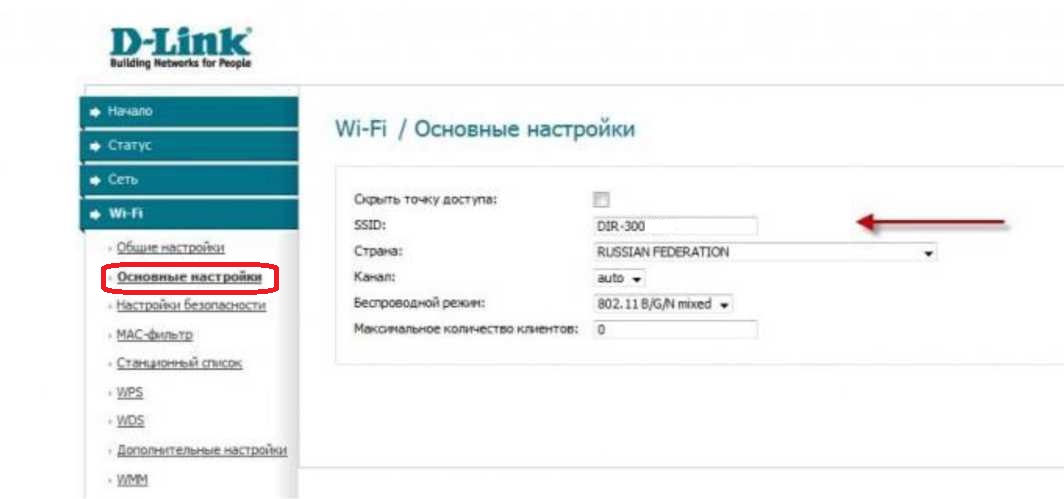
В поле SSID надо ввести имя беспроводной сети. Например Moi_WiFi . В 99% случаев больше ничего делать не надо, нажимаем кнопку Сохранить и переходим в меню Настройка безопасности:
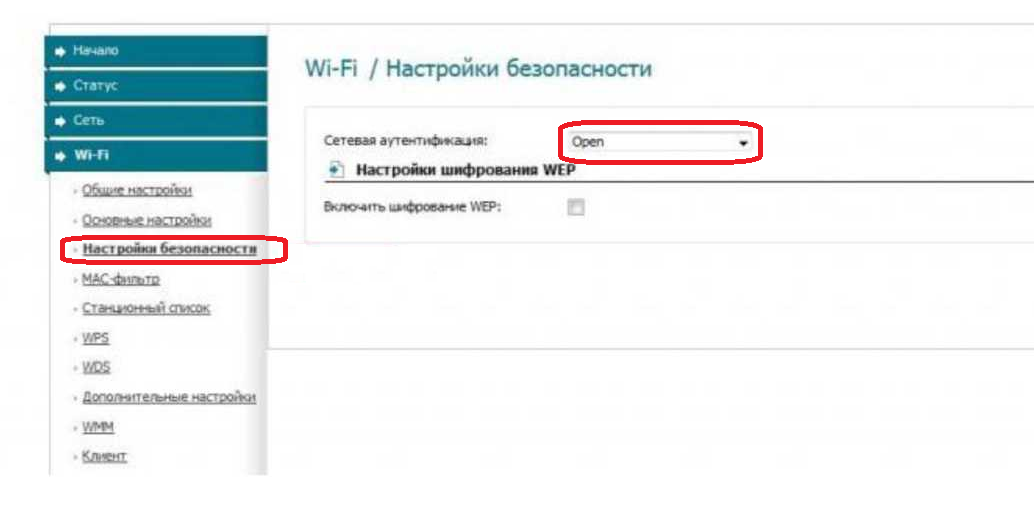
В списке Сетевая аутентификация вместо Open выбираем метод WPA-PSK/SPA2-PSK Mixed:
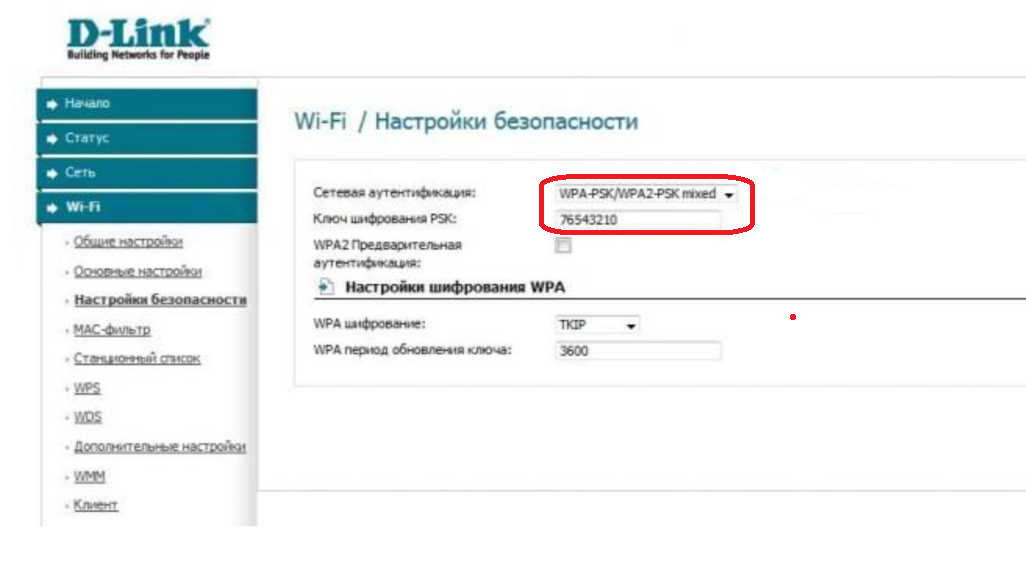
После этого, нужно ввести ключ шифрования PSK — это и есть так называемый пароль на сеть WiFi — любые 8 символов — буквы или цифры. Нажимаем Сохранить.
В завершении настройки не забудьте перезагрузить роутер с новыми настройками.
Если у Вас DIR-300 с другой версией прошивки, посмотрите эти статьи:
голоса
Рейтинг статьи
Настройка PPPTP- или L2TP-соединений от «Билайна»
Начнем с проверки настроек сетевой карты ПК. Удостоверьтесь, что включен DHCP, автоматически назначающий IP-адреса и адреса DNS-серверов. Это проверяется в свойствах протокола интернета TCP/IP 4 версии. Если указанный шаг не сделан, отмечаем данные пункты и подтверждаем действие нажатием трафарета OK.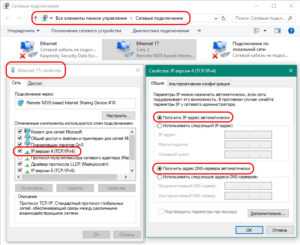
На следующем этапе получаем доступ к интерфейсу DIR-300, где будем устанавливать сетевые параметры Beeline. Провайдер рекомендует на своем сайте проводить настройку по протоколу L2TP для «Билайн». Для авторизации вводим IP-адрес 192.168.0.1 DIR-300 в строку адреса открытого на ПК браузера, нажимаем Enter. ![]() Во всплывающем окне вбиваем данные логина и пароля для входа (admin/admin). После этого нажимаем «Вход». IP-адрес и данные авторизации узнаем из информационной этикетки на нижней части корпуса роутера DIR.
Во всплывающем окне вбиваем данные логина и пароля для входа (admin/admin). После этого нажимаем «Вход». IP-адрес и данные авторизации узнаем из информационной этикетки на нижней части корпуса роутера DIR.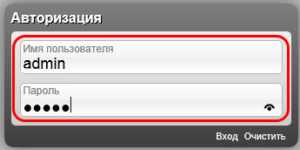
В разделе «Расширенные настройки» во вкладке «Сеть» выбираем раздел WAN. На странице раздела заполняем поля следующим образом:
- любое имя соединения;
- тип — L2TP+Динамический IP;
- имя пользователя и пароль с подтверждением — данные из заключенного с провайдером договора;
- адрес сервера VPN — tp.internet.beeline.ru.
Дополнительно отмечаем маркерами пункты автоматического получения адреса сервера DNS, включения NAT и сетевого экрана, автоматического соединения с VPN-сервером.
Для подключения по протоколу PPTP тип выбирается соответствующий. Адрес используемого сервера — vpn.internet.beeline.ru.
После выполнения команды «Сохранить» откроется страница с созданным новым подключением. Справа вверху видна лампочка в проблесковом режиме. Она сигнализирует о том, что соединение разорвано «Билайном», конфигурация нарушена и ее надо сохранить. Соглашаемся с предложением, нажимаем «Сохранить». В результате этого мигание лампочки прекратится, а подключение DIR получит статус «Соединено» с горящим зеленым индикатором.
Настройка подключения к интернету
Очень важно правильно настроить наш D-Link DIR-300A на подключение к интернету. Если роутер не сможет подключится к интернет-провайдеру, то он не сможет раздавать интернет
Без этого не смысла продолжать настройку.
Вам нужно точно знать, какой тип подключения к интернету использует ваш интернет-провайдер. И все необходимые параметры, которые необходимо указать для подключения к интернету. Так же, хорошо бы уточнить, не использует ли провайдер привязку по MAC-адресу. А то можно очень долго мучатся с настройками.
Если у вас тип подключения Динамический IP (без привязки по MAC-адресу), и вы уже подключили кабель от провайдера к роутеру, как я показывал на фото выше, то интернет через маршрутизатор уже должен работать. В настройках, прямо на на главной странице можете посмотреть статус подключения. Если он уже зеленый, то все Ok. Пропускаем этот раздел, и переходим к настройке Wi-Fi сети.

Зеленый значок говорит о том, что роутер уже подключился к интернету.
Если есть привязка по MAC-адресу, то здесь два варианта: сменить MAC-адрес роутера на MAC компьютера, к которому был привязан интернет, или позвонить в поддержку провайдера, и попросить привязать новый MAC-адрес роутера, который указан на самом устройстве, снизу на наклейке (MAC ID).
Клонировать MAC можно на вкладке WAN, выбрав нужное подключение.
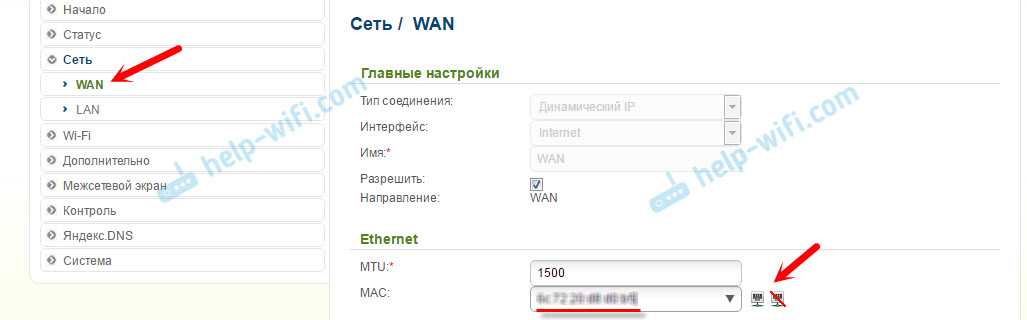
Если у вас провайдер Билайн, который использует тип подключения – L2TP, или ТТК, Дом.ru, Ростелеком у которых тип подключения – PPPoE, то здесь уже нужно задать некоторые параметры.
Среди украинских провайдеров самые популярные: Домашний Интернет Киевстар – тип подключения Динамический IP. Провайдер Воля, там так же Динамический IP, но помоем с привязкой по MAC-адресу.
D-Link DIR-300A: настройка подключения L2TP на примере провайдера Билайн
Перейдите в настройках на вкладку «Сеть» – «WAN». Поставьте галочки возле подключений, которые там есть, и нажмите кнопку «Удалить». Затем, нажмите на кнопку «Добавить».
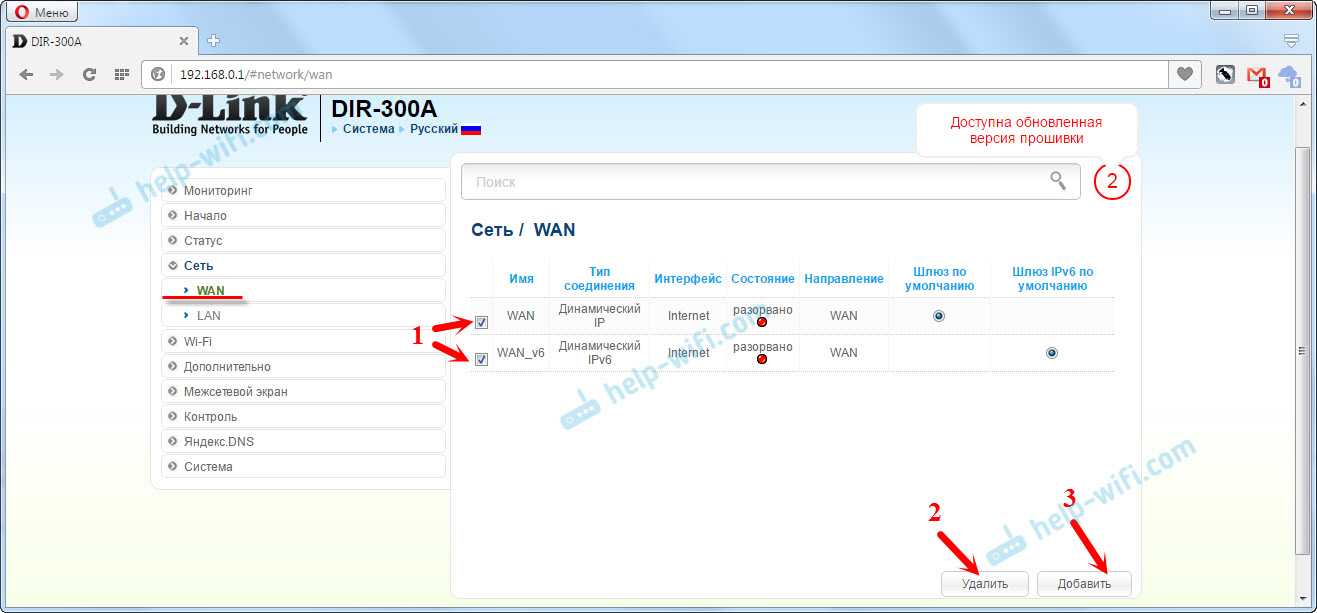
Дальше выберите тип подключения, который использует ваш провайдер. Для Билайна это «L2TP + Динамический IP».
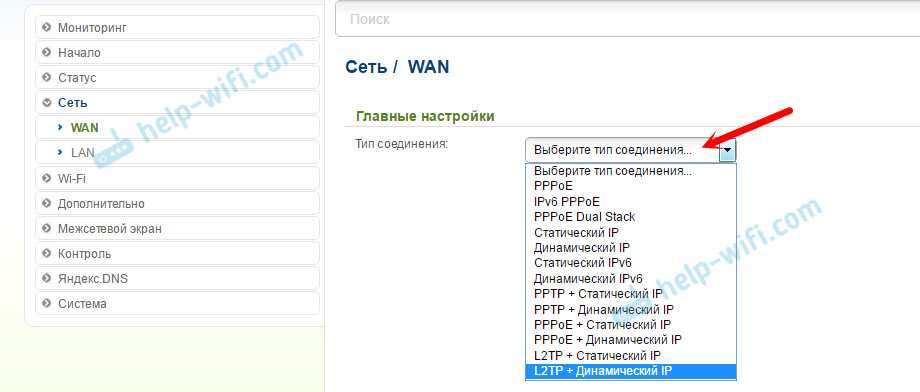
Укажите логин и пароль два раза, которые вы получили при подключении к интернету. Так же пропишите «Адрес VPN-сервера». Для Билайн это — tp.internet.beeline.ru. Проверьте, стоит ли галочка возле «Соединятся автоматически». Нажмите на кнопку «Применить».
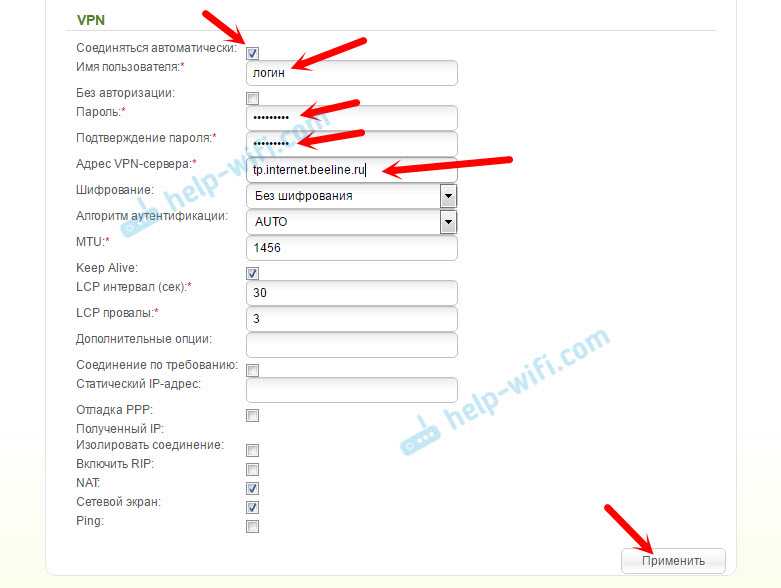
Если вы все указали правильно, то роутер должен подключится к интернету. Подключение будет с зеленым значком и статусом «Соединено».
Подключение PPPoE на DIR-300A (ТТК, Дом.ru, Ростелеком)
Так же, как я показывал выше, создаем новое подключение, и выбираем тип подключения PPPoE.
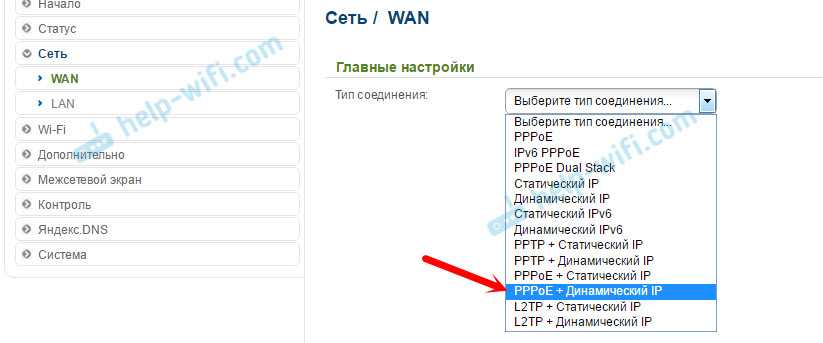
Укажите логин и пароль, которые указаны в договоре по подключению к интернету, и нажмите кнопку «Применить».
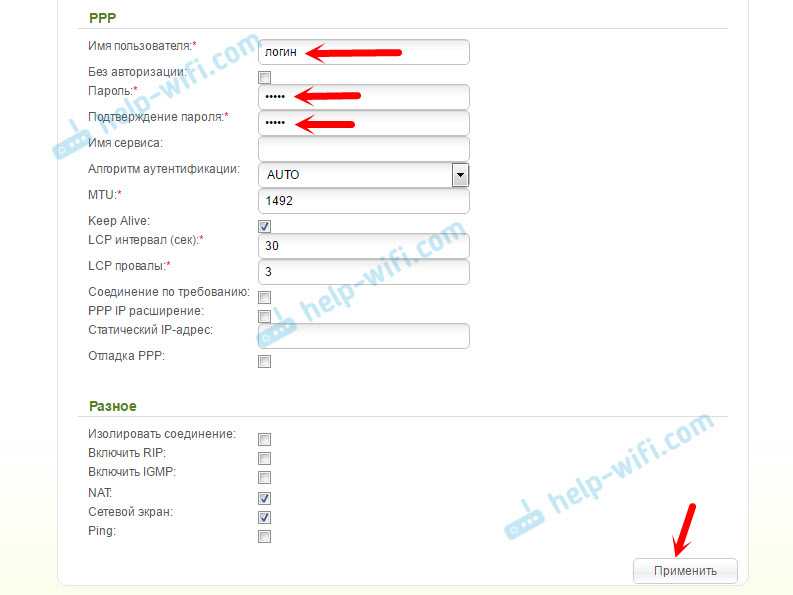
Если маршрутизатор не хочет подключатся к интернету, то звоните в поддержку провайдера, и уточняйте настройки. Скорее всего, неправильно указываете какие-то параметры.
Смотрите статс соединения на вкладке WAN:
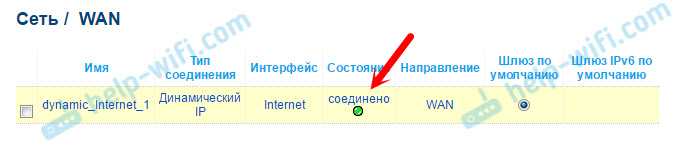
Только после того, как подключение к интернету будет установлено, есть смысл продолжать настройку маршрутизатора.
Настройка роутера с прошивками 1.4.1 и 1.4.3
Если раньше был отключен кабель провайдера, то перед конфигурацией роутера необходимо подключить обратно в порт INTERNET или WAN.
Доступ к меню параметров происходит по адресу 192.168.0.1.
рис.1. При первом входе после установки нового ПО устройство предложит указать уникальный пароль для безопасности
Пройдя авторизацию пользователь попадает в главное меню. Основные параметры настраиваются через расширенную настройку.
рис.2. В нее переход выполняется по щелчку на кнопке внизу экрана
Первым делом укажем адрес роутера.
рис.3. Для этого переходим в меню LAN и выбираем подходящие параметры, не забыв сменить диапазон IP
Смена IP адреса и диапазона – необязательна. Выполнить операцию настоятельно рекомендовано абонентам Билайн.
Вторым этапом является настройка подключения. Вернувшись в расширенную конфигурацию переходим к разделу WAN.
рис.4. Здесь указывается адрес VPN сервера, логин, пароль и другие параметры соединения
Это пункт также позволяет сконфигурировать динамический и статический IP, в зависимости от подключенных услуг
Остается сохранить настройки и перезагрузить роутер для вступления в силу новых профилей. Доступ в интернет уже должен появиться на этом этапе.
Настройка подключения
Особых проблем с настройкой роутера D-Link DIR-300 у пользователей возникнуть не должно. Тут многое зависит именно от того, какой тип соединения использует ваш поставщик услуг.
В настоящее время это может быть PPPoE, либо же L2TP с динамическим IP.
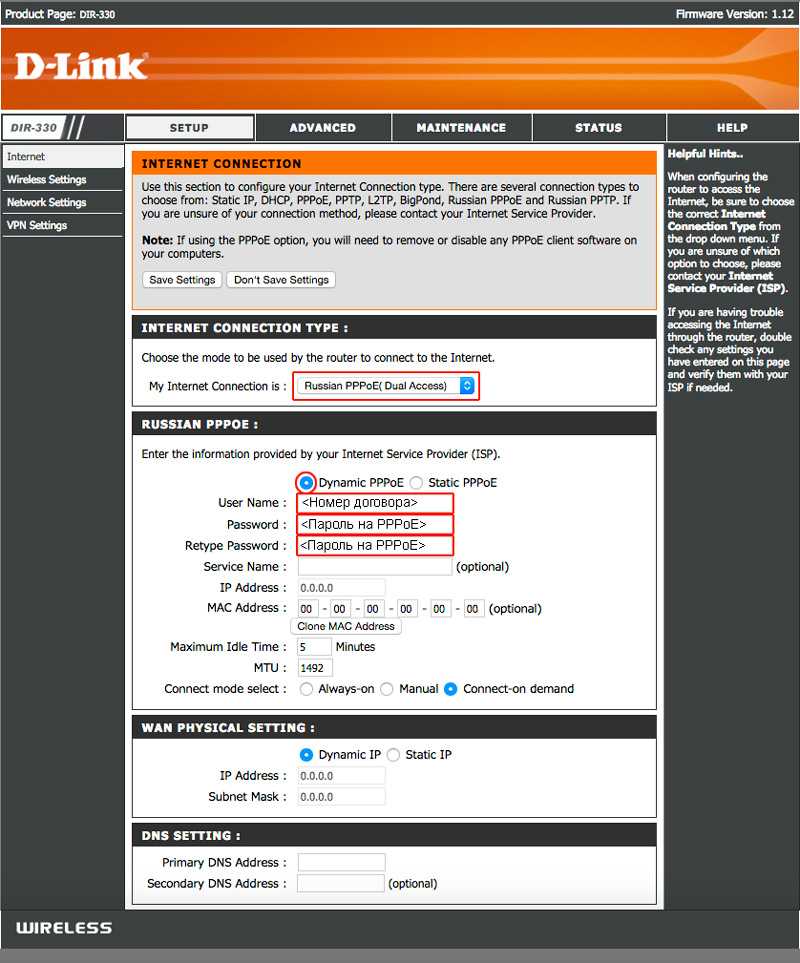
Для начала о том, как правильно настроить свой роутер D-Link DIR-300, если предполагается использование подключения типа L2TP с динамическим IP адресом.
Если Интернет-подключение присутствует на компьютере, то есть кабель провайдера подключён напрямую к ПК, его нужно отключить и пока не запускать. Соединение с Интернетом должен установить сам роутер, а уже к нему будет подключаться сам компьютер.
При покупке подержанного маршрутизатора не лишним будет выполнить сброс для DIR 300 до заводских настроек. Как уже ранее говорилось, это можно сделать путём зажатия кнопки Reset. Либо через веб-интерфейс настроек в разделе «Система».
Разобравшись с тем, как сбросить настройки и получить заводские параметры на свой маршрутизатор DIR 300, можно приступать к основной части задачи.
Для подключения типа L2TP на роутере, где используются прошивки 2.5.11 и выше, необходимо:
- открыть веб-интерфейс;
- зайти в раздел Сеть;
- далее в категорию WAN;
- если там уже есть подключение Dynamic IP, его нужно удалить нажатием на соответствующую кнопку;
- далее добавить новое подключение;
- установить требуемые параметры;
- в разделе с типом соединение выбрать вариант L2TP и динамический IP;
- в категории интерфейс должен стоять Internet;
- имя пользователь задаёт на своё усмотрение;
- там, где указано «Имя пользователя», нужно прописать логин, полученный от поставщика услуг Интернета;
- в разделе с паролем и подтверждением пароля также должен быть код от поставщика;
- адрес VPN выбирается исходя из того, через какую компанию вы подключаете себе Интернет.
Остальные параметры остаются неизменными обычно. Хотя некоторые провайдеры могут предъявлять дополнительные требования. Потому лучше свериться с их инструкциями и руководством для пользователя.
Когда изменения будут внесения, их нужно сохранить и кликнуть по пункту, где написано Конфигурация была изменена. Нажмите по кнопке «Сохранить», и все новые конфигурации вступят в силу.
Если всё было сделано правильно, появится новое Интернет-соединение, и вы сможете использовать его не только на компьютере, но также и на мобильных устройствах, просто подключившись к роутеру по Wi-Fi.
Что же касается подключения типа PPPoE, то тут есть свои особенности. Этот тип используют многие провайдеры.
Как и в предыдущем случае, при использовании этого типа подключения, когда Интернет-кабель ранее был вставлен непосредственно в компьютер, нужно разорвать соединение и сделать его через маршрутизатор.
В случае с роутером D-Link DIR-300, где используется одна из новых прошивок, необходимо:
- зайти в веб-интерфейс;
- открыть раздел «Сеть» и далее выбрать категорию «WAN»;
- имеющееся динамическое подключение удалить;
- затем нажать кнопку «Добавить»;
- в строке с типом соединения выбрать «PPPoE»;
- интерфейс такой же, то есть Internet;
- имя задаётся на своё усмотрение;
- имя пользователя и пароль от провайдера.
Другие параметры менять обычно не приходится. Сохраните все внесённые изменения, и дождитесь создания нового подключения.
Схема подключения
 Абоненты Ростелекома, использующие роутер DIR-300, подключаются к сети провайдера по технологии FTTx. Для этого требуется доступ в Интернет по оптоволоконной линии, идущей прямо до входа в жилой дом. Подключение роутера DIR в квартире производится кабелем, состоящим из витых пар. Это обеспечивает скорость соединения до 100 Мбит / с.
Абоненты Ростелекома, использующие роутер DIR-300, подключаются к сети провайдера по технологии FTTx. Для этого требуется доступ в Интернет по оптоволоконной линии, идущей прямо до входа в жилой дом. Подключение роутера DIR в квартире производится кабелем, состоящим из витых пар. Это обеспечивает скорость соединения до 100 Мбит / с.
На задней панели DIR-300 расположены пять разъемов RJ-45. Один из них, INTERNET, подключен к кабелю провайдера «Ростелеком». 
Остальные четыре разъема (LAN1-LAN4) используются потребителями кабеля, у которых нет беспроводного модуля. Одним из них могла быть приставка для приема IPTV от «Ростелекома». Прием интерактивного телевизионного сигнала возможен после заключения отдельного договора.
Для настройки параметров роутера DIR для Ростелеком мы используем настольный компьютер или ноутбук. Их сетевые карты подключаются на начальном этапе к любому из разъемов LAN кабелем с конца. Маршрутизатор питается от сети переменного тока через адаптер, вилка которого подключается к розетке 5 В — 1,2 А на задней панели DIR. Рядом может быть дополнительная кнопка ВКЛ / ВЫКЛ).
Для работы с абонентами беспроводной локальной сети Wi-Fi некоторые модели DIR-300 имеют как встроенную, так и внешнюю антенну 2,4 ГГц.Для внешней антенны на задней панели устройства имеется высокочастотный разъем. Для наилучшего качества сигнала Wi-Fi DIR предлагает возможность ориентировать антенну в пространстве с помощью шарнирного поворотного механизма.
Перед тем, как приступить к настройке DIR-300
Прежде всего, отмечу для каких именно беспроводных маршрутизаторов пишется эта инструкция, она полностью подойдет для:
- D-Link DIR-300NRU B5 (Прошивка 1.4.3, 1.4.9)
- D-Link DIR-300NRU B6 (Прошивка 1.4.3, 1.4.9)
- D-Link DIR-300NRU B7 (прошивка 1.4.8 или другая 1.4)
Узнать какая из версий роутера и с какой прошивкой у Вас достаточно легко — просто взгляните на наклейку на обратной его стороне.
Также отмечу, что в случае, если на Вашем роутере установлена прошивка 1.3.0 или другая 1.3 и вы не планируете ее обновлять, вы можете также пользоваться этим руководством — настройка роутера происходит аналогично, все что Вам нужно будет сделать — это нажать «Настроить вручную», дальнейшие действия по настройке ничем не отличаются.
Прошивка Билайн — та, которая предлагается к установке на официальном сайте провайдера — это не то, что я могу порекомендовать. Вы можете ее установить, но, в случае необходимости, вернуть обратно заводскую версию прошивки от D-Link — задача нетривиальная.
Подключение роутера
Маршрутизатор устанавливают вдали от металлических конструкций и прочих приборов. Это расширит покрытие беспроводной сети и положительно скажется на ее скорости. После этого кабель, заведенный в помещение специалистами «Билайна», вставляют во входной порт, помеченный серым цветом. Компьютер или ноутбук, с которого осуществляется настройка, соединяют проводом, входящим в комплект.
После установки соединения желательно проверить, загорелся ли на роутере индикатор, соответствующий номеру активного порта. После этого запускают браузер. Для настройки рекомендуется использовать Google Chrome или Firefox. Все дополнения на время использования веб-интерфейса отключают. Если установлен браузер Opera, то в нем также деактивируют турборежим. Переход в веб-интерфейс осуществляется по адресу 192.168.1.1 . Логин и пароль, установленные в прошивке для «Билайна», – admin .
Настройка WiFi-роутера D-Link DIR-300
Домашние вай-фай маршрутизаторы D-Link DIR-300 — это, наверное, самый распространенный роутер на территории Российской Федерации. Дело в том, что это один из самых первых абонентских устройство этого класса, из появившихся на рынке. И хотя с тех пор несложно сменилось уже много аппаратных версий, DIR-300 до сих пор не теряет своей популярности.
Настройка ДИР-300 не представляет собой ничего сложного, нужно только знать свой тип подключения к провайдеру и, при необходимости, данные для авторизации. В качестве примера мы будем рассматривать прошивку версии 2.5.11 для аппаратной ревизии DIR-300 D1. Если у Вас другая версия (C1, B1, B3, B5, B7) — не пугайтесь. Даже несмотря на то, что на них стоит другая версия прошивки (типа 1.4 и т.п.) и немного по-другому выглядит веб-интрефейс конфигурации, всё равно последовательность действий будет та же самая. Просто действуйте по аналогии.
IP-адрес роутера через который можно зайти в его настройки — 192.168.0.1, его надо ввести в адресную строку Вашего Интернет-браузера:
После этого Вы увидите форму авторизации. Логин, используемый по-умолчанию — admin. Если роутер DIR-300 Вы только что распаковали из коробки, то пароль для входа будет такой же — admin. Если авторизация не проходит, то воспользуйтесь инструкцией Не подходит пароль admin на 192.168.0.1.
Для настройки подключения роутера D-Link к Интернет, нам нужно зайти в раздел Сеть->WAN:
Если в таблице есть уже какое-нибудь подключение — кликните на нём левой кнопкой мыши для входа в его параметры и нажмите кнопку Удалить.
Затем, надо создать новое подключение. Для этого нажмите кнопку Добавить. После этого Вы попадёте в раздел конфигурации подключения роутера Длинк к сети Интернет.
1. Динамический IP (Dynamic IP) на DIR-300
В поле «Тип соединения» выбираем тип соединения Динамический IP:
В списке «Интерфейс» ставим значение Интернет, проверяем чтобы стояла галка «Разрешить направление WAN», а ниже, в разделе «Разное» — флажки NAT и Сетевой экран. Нажимаем кнопку «Применить».
2. PPPoE на Д-линк ДИР-300
Этот протокол используется большинством провайдеров России, Украины и Белоруссии — Ростелеком, Дом.ру, ТТК, ByFly и УкрТелеком. Для настройки Интернет через PPPoE на маршрутизаторе D-Link, Вам надо в списке «Тип соединения» выставить значение PPPoE:
Следим, чтобы поле «Интерфейс» стояло значение Internet и была отмечена галочка «Разрешить направление WAN». Ниже, в разделе «PPP» надо прописать логин и пароль на доступ в сеть, которые Вам были выданы при заключении договора с провайдером. Проверяем чтобы стояли галочки NAT и Сетевой экран. Нажимаем кнопку «Применить».
3. VPN L2TP на примере подключения к Билайн.
Это самый сложный тип подключения, так как он фактически состоит из двух — Динамического IP и VPN-тоннеля.
В списке «Тип соединения» выставляем значение L2TP+Динамический IP:
Следим чтобы стояла галочка «Разрешить направление WAN». Спускаемся в раздел IP и ставим галочку «Получить адрес DNS-сервера автоматически». Ниже отмечаем галочками пункты NAT и Сетевой экран.
Теперь остаётся только настроить VPN-подключение: Ставим галочку «Разрешить подключение». В поля «Имя пользователя», «Пароль» и «Подтверждение пароля» надо прописать данные для авторизации, которые Вы получили при заключении договора с BeeLine. Обязательно надо указать адрес VPN-сервера провайдера. У Билайна это — tp.internet.beeline.ru. Больше ничего не трогаем, только проверяем чтобы стояли галочки NAT и Сетевой экран. Нажимаем кнопку «Применить» и проверяем доступ в Интернет.
Настройка роутера D-Link DIR-300 NRU завершена. Если Вам надо настроить беспроводную сеть, смотрите инструкцию Как настроить WiFI на ДИР-300.
Роутер D-LINK DIR-300 как клиент Wi-Fi
Проблемы имеют обыкновение возникать в самый неподходящий момент. Обычным вечером у вашего провайдера вдруг падает сервер, пропадает питание, рвутся кабели… Да что угодно. То есть, ситуация такая — интернета просто нет и когда он появится — неизвестно. А мне через час-два нужно сдавать работу заказчику. Аварийный вариант — подключение через мобильник по GPRS, но скорость никак не позволяла закачивать довольно большие файлы.
Можно было бы просто извиниться и отложить сдачу работы на следующий день.
Но после пары банок пива я посмотрел на старый роутер D-LINK DIR-300, который уже третий год пылился на полке, и решил, что все же сдам работу сегодня. Где-то я читал, что его можно использовать в качестве Wi-Fi клиента… А у соседа сверху очень кстати другой провайдер, причем интернет раздается в квартире по Wi-Fi.
Все, что было нужно — узнать SSID и пароль.
К счастью, сосед был на полпути с бутылкой коньяка, мы благополучно ее добили, попутно обсудив все преимущества и недостатки своих роутеров. Когда мы расстались, у меня уже были все данные его роутера, но времени оставалось мало, причем коньяк слегка менял реальность, так что сдавать работу уже не очень хотелось… Но логины и пароли, записанные на бумажке, привели меня к моему старенькому роутеру: D-LINK DIR-300 NRU (H/W B1 S/W 2.04).
Поиск по интернету привел к необходимости сменить прошивку роутера. Вместо родной предлагалась альтернативная: DD-WRT. На сайте выяснилось, что мой роутер, к счастью, вполне готов принять эту прошивку. Конечно, сначала сделал полную резервную копию текущей прошивки и всех настроек. Скачал соответствующую версию прошивки DD-WRT. Попробовал загрузить ее стандартно через панель управления — не получилось.
Второй вариант (аварийная загрузка), рекомендованная на сайте DD-WRT, прошла без проблем.
Роутер встряхнулся, загорелся и был готов к работе. Потом все было достаточно просто, все по шагам расписано здесь: http://www.dd-wrt.com/wiki/index.php/Client_Mode_Wireless
Краткая инструкция в вольном переводе с английского:
1. Скачайте последнюю версию прошивки DD-WRT для вашего роутера.
2. Сделайте полную аппаратную перезагрузку роутера.
3. Подключите компьютер к сетевому порту роутера обычным шнурком RJ-45.
4. Задайте своему компьютеру статический адрес (например, 192.168.1.7).
5. Запустите браузер и подключитесь к адресу роутера (192.168.0.1 – IP-адрес по умолчанию).
6. На этом этапе должна появиться панель DD-WRT с предложением поменять логин и пароль. Введите логин и пароль, которые желательно запомнить. Если вы не увидите такой панели, сделайте полную аппаратную перезагрузку роутера, но уже более аккуратно!
7. После входа в панель управления первый нужный вам пункт: ‘Wireless’ -> ‘Wireless Security’. Здесь нужно ввести режим секретности и прочие данные, которые вам удалось получить от соседа.
9. Нажмите ‘SAVE’ (НЕ ‘apply’).
10. Следующий пункт: ‘Wireless’ -> ‘Basic Settings’. Здесь нужно поменять ‘Wireless Mode’ на ‘Client’.
11. Там же введите имя сети (SSID).
12. Нажмите ‘SAVE’ (НЕ ‘apply’).
13. Следующий пункт: ‘Setup’ -> ‘Basic Setup’. Здесь нужно поменять ‘Connection Type’ на ‘Automatic Configuration — DHCP’.
14. Здесь же нужно изменить локальный IP адрес роутера на 192.168.2.1 или 192.168.3.1 или любой другой, отличный от сети роутера соседа!
15. Нажмите ‘SAVE’ (НЕ ‘apply’).
16. Следующий пункт (не обязательный): ‘Security’ -> ‘Firewall’. Здесь можно отключить ‘SPI Firewall’.
17. Нажмите ‘Apply’ (наконец-то!).
18. Установите на компьютере автоматическую настройку IP и DNS. Ваш роутер через некоторое время должен обеспечить компьютеру все настройки и подключение к интернету через роутер соседа.
Возможно, потребуется отключить питание роутера на 20-25 секунд, если он не перезагрузится самостоятельно. Четко следуя по этим шагам я, к своему удивлению, увидел реально работающий интернет – сайты загружались, почта приходила, файлы легко отправлялись по ФТП… Так что работу я сдал вовремя, а на следующий день прикупил бутылку хорошего коньяка, которую мы вечером благополучно распили с соседом.
Следует заметить, что у многих современных моделей роутеров предусмотрен режим клиента, но и старые дешевые роутеры иногда могут показать себя с совершенно неожиданной стороны!
Подготовка к настройке роутера D-Link DIR 300
Первое, что нужно сделать обладателю маршрутизатора перед настройкой — извлечь устройство из коробки и надёжно установить рядом с компьютером или ноутбуком (после применения параметров его можно будет перенести в любое удобное место). К счастью, настроить роутер D-Link DIR-300 не сложнее, чем увеличить скорость вай-фай; ниже будет пошагово показано, как это сделать.
Подключение прибора
Обратив внимание на заднюю стенку маршрутизатора, отличающуюся похвальной лаконичностью, пользователь, желающий поскорее настроить Wi-Fi, увидит (справа налево):
- разъём для подключения блока питания — роутер D-Link DIR-300 работает от электрической сети со стандартными российскими параметрами (цифра 1);
- место для подсоединения кабеля WAN, заведённого в квартиру провайдером (цифра 2);
- контакты для настройки проводной домашней сети — с их помощью к Интернету можно подключать устройства, не имеющие модуля Wi-Fi (цифра 3).
Для начала настройки маршрутизатора следует подключить его к электросети, вставить в разъём №2 кабель WAN, а через любое из гнёзд №3 подсоединить роутер посредством прилагаемого производителем короткого провода к компьютеру или ноутбуку. Теперь можно приступать к следующему этапу — входу в меню настроек. Справиться с ними будет так же легко, как установить пароль на Wi-Fi роутер.
Вход в «Настройки»
Чтобы настроить роутер D-Link DIR-300, необходимо:
Вбить в адресной строке браузера IP 192.168.0.1 (реже — 192.168.1.1) и перейти по нему.
Ввести в окошке авторизации логин и пароль администратора (по умолчанию это admin/admin) и нажать на «ОК» — через несколько секунд хозяин маршрутизатора окажется в меню настроек.






























